Samsung GT-P8510 Manuel d'utilisateur Page 1
Naviguer en ligne ou télécharger Manuel d'utilisateur pour Non Samsung GT-P8510. Samsung Samsung ATIV Tab GT-P8510 Manuel utilisateur Manuel d'utilisatio
- Page / 60
- Table des matières
- MARQUE LIVRES
- Mode d’emploi 1
- À propos de ce mode d’emploi 2
- Droits d’auteur 3
- Table des matières 4
- Contenu du coffret 7
- Recharger la batterie 8
- Insérer une carte mémoire 10
- Retirer une carte mémoire 11
- Démarrage 12
- Manipuler l’appareil 13
- Régler le volume 13
- Activer le profil Discret 13
- Fonctions de base 14
- Appuyer deux fois 15
- Faire glisser 15
- Effleurer 16
- Pivoter l’écran 17
- Écran d’accueil 17
- Utiliser les icônes 18
- Utiliser les applications 19
- Utiliser le double affichage 20
- Fermer une application 20
- Liste des applications 21
- Notifications 22
- Saisir du texte 23
- Copier et coller du texte 24
- Transférer des fichiers 25
- Protéger l’appareil 25
- Mettre à jour l’appareil 26
- Communication 27
- Rechercher des contacts 28
- Courrier 29
- Messagerie 30
- Web et réseau 31
- Bluetooth 32
- Multimédia 35
- Prendre des photos 36
- Enregistrer des vidéos 37
- Afficher des images 38
- Visionner des vidéos 39
- Supprimer des images 39
- Partager des images 39
- Photo Editor 40
- Actualités 42
- Boutiques d’applications et 44
- Utilitaires 45
- SkyDrive 46
- Géolocalisation 47
- Paramètres 48
- Rechercher 50
- Partager 50
- Changement d’application 51
- Clavier tactile 51
- Orthographe 52
- Stockage disponible 52
- Confidentialité 53
- Périphériques 54
- Sans fil 54
- Options d’ergonomie 55
- Synchroniser vos paramètres 55
- Groupement résidentiel 56
- Windows Update 56
- Dépannage 57
Résumé du contenu
www.samsung.comMode d’emploiGT-P8510
Démarrage10Lorsque la batterie est complètement chargée, débranchez d’abord le chargeur de l’appareil, puis de la prise de courant. Débranchez d’abord
Démarrage111 Insérez la carte en orientant la puce vers le bas.2 Enfoncez la carte mémoire dans son compartiment jusqu’à ce qu’elle se verrouille.Reti
Démarrage12Allumer et éteindre l’appareilSi vous allumez l’appareil pour la première fois, suivez les instructions affichées à l’écran pour procéder à
Démarrage13Manipuler l’appareilNe couvrez pas la zone autour de l’antenne avec vos mains ou tout autre objet. Cela pourrait entraîner des problèmes de
14Fonctions de baseUtiliser l’écran tactileL’écran tactile réagit uniquement au doigt.•Évitez tout contact de l’écran tactile avec d’autres appareils
Fonctions de base15Faire glisserPour déplacer un élément vers un nouvel emplacement, maintenez le doigt appuyé sur l’élément et faites-le glisser sur
Fonctions de base16EffleurerFaites défiler vers la gauche ou la droite pour afficher d’autres panneaux. Pour parcourir une page Web ou une liste, tell
Fonctions de base17Pivoter l’écranDe nombreuses applications autorisent l’affichage en mode Portrait ou Paysage. Lorsque vous faites pivoter l’apparei
Fonctions de base18Déplacer un élémentMaintenez le doigt appuyé sur l’élément, puis faites-le glisser jusqu’à l’emplacement souhaité.Redimensionner un
Fonctions de base19Vous pouvez utiliser les icônes suivantes:•Rechercher: chercher des données dans des applications.•Partager: partager des fich
2À propos de ce mode d’emploiCet appareil vous permet de communiquer et d’accéder à des divertissements de haute qualité, basés sur les critères de qu
Fonctions de base20Utiliser le double affichagePassez au double affichage pour exécuter deux applications sur le même écran.Alors que vous utilisez dé
Fonctions de base21Liste des applicationsLa liste des applications affiche les icônes de toutes vos applications, y compris celles récemment installée
Fonctions de base22Applications de bureau WindowsUtilisez le bureau Windows comme sur n’importe quel ordinateur Windows. En mode Windows, vous pouvez
Fonctions de base23Saisir du texteLe clavier AZERTY vous permet de saisir du texte.La saisie de texte est impossible dans certaines langues. Pour sais
Fonctions de base24Modifier la langue des claviersVous devez ajouter des claviers pour saisir du texte dans d’autres langues. Faites glisser le doigt
Fonctions de base25Accéder aux réseaux Wi-FiFaites glisser le doigt du côté droit vers le milieu de l’écran, puis appuyez sur Paramètres → Disponible.
Fonctions de base26Définir un mot de passe imageFaites glisser le doigt du côté droit vers le milieu de l’écran, puis appuyez sur Paramètres → Modifie
27CommunicationContactsUtilisez cette application pour gérer les contacts, y compris les numéros de téléphone, les adresses e-mail, et plus encore.App
Communication28Rechercher des contactsUtilisez l’une des méthodes de recherche suivantes:•Faites défiler la liste de contacts vers la gauche ou la d
Communication29CourrierUtilisez cette application pour envoyer ou consulter des e-mails.Appuyez sur Courrier depuis la liste des applications.Configur
À propos de ce mode d’emploi3IcônesAvertissement : situations susceptibles de vous blesser ou de blesser autrui.Attention : situations susceptibles d’
Communication30MessagerieUtilisez cette application pour discuter avec d’autres personnes.Appuyez sur Messages depuis la liste des applications.Ajoute
31Web et réseauInternet ExplorerUtilisez cette application pour parcourir Internet.Appuyez sur Internet Explorer depuis la liste des applications.Affi
Web et réseau32LiensMaintenez le doigt appuyé sur un lien sur la page Web pour l’ouvrir dans une nouvelle page ou le copier.Partager des pages WebPour
Web et réseau33Établir une connexion avec d’autres appareils BluetoothFaites glisser le doigt du côté droit vers le milieu de l’écran, puis appuyez su
Web et réseau34Lire les informations d’un tag NFCRapprochez l’antenne NFC ( ), située à l’arrière de votre appareil, d’un tag NFC. Appuyez sur Recevoi
35MultimédiaMusiqueUtilisez cette application pour écouter de la musique.Appuyez sur Musique depuis la liste des applications.•Selon la version logic
Multimédia36CaméraUtilisez cette application pour prendre des photos ou enregistrer des vidéos.Pour visionner des photos et des vidéos prises avec l’a
Multimédia37Enregistrer des vidéosEnregistrer une vidéoAppuyez sur Mode vidéo, puis appuyez sur l’écran pour enregistrer une vidéo. Pour interrompre l
Multimédia38PhotosUtilisez cette application pour visualiser des photos ou des vidéos.Appuyez sur Photos depuis la liste des applications.•Selon la v
Multimédia39Afficher des images sur le WebPour afficher des images depuis un service de réseau social ou de stockage SkyDrive, sélectionnez un nom de
4Table des matièresDémarrage6 Présentation de l’appareil7 Touches7 Contenu du coffret8 Recharger la batterie10 Insérer une carte mémoire12 Allume
Multimédia40Photo EditorCette application permet d’embellir vos photos en appliquant différents effets, tel qu’un effet peinture à l’huile.Appuyez sur
Multimédia41VidéoUtilisez cette application pour lire des fichiers vidéo.Appuyez sur Vidéo depuis la liste des applications.•Selon le logiciel de vot
Multimédia42ActualitésUtilisez cette application pour obtenir les actualités les plus récentes auprès de Bing.Appuyez sur Actualités depuis la liste d
Multimédia43MétéoUtilisez cette application pour obtenir des informations météo auprès de Bing. Vous pouvez consulter la météo actuelle et les prévisi
44Boutiques d’applications et multimédiaWindows StoreUtilisez cette application pour acheter et télécharger des applications et des jeux pouvant s’exé
45UtilitairesCalendrierUtilisez cette application pour gérer des événements et des tâches.Appuyez sur Calendrier depuis la liste des applications.Crée
Utilitaires46SkyDriveUtilisez cette application pour enregistrer et partager vos fichiers avec d’autres personnes. Lorsque vous enregistrez des fichie
47GéolocalisationCartesUtilisez cette application pour marquer votre position, rechercher des lieux ou obtenir un itinéraire.Appuyez sur Cartes depuis
48ParamètresAccéder au menu des paramètresUtilisez cette application pour configurer l’appareil, définir les options d’une application et ajouter des
Paramètres49Options de connexion•Créer un mot de passe: définissez un mot de passe de compte pour déverrouiller l’appareil. Lorsqu’un mot de passe e
Table des matières556 Groupement résidentiel56 Windows UpdateDépannageBoutiques d’applications et multimédia44 Windows Store44 JeuxUtilitaires45 Ca
Paramètres50RechercherModifiez les paramètres de recherche.Historique de recherche•Afficher en premier les applications les plus recherchées: paramé
Paramètres51GénéralModifiez les paramètres généraux du système d’exploitation de l’appareil.HeureAffichez l’heure et la date actuelles, modifiez le fu
Paramètres52•Émettre des sons en cours de frappe: paramétrez l’appareil pour qu’il émette un son lorsque vous appuyez sur les touches du clavier.•R
Paramètres53Tout supprimer et réinstaller WindowsActualisez l’appareil lorsque les performances diminuent en appuyant sur Commencer. Cela permet de ré
Paramètres54PériphériquesModifiez les paramètres des options de connexion de l’appareil.PériphériquesAffichez la liste des autres appareils ou accesso
Paramètres55Options d’ergonomieAccédez aux paramètres suivants et modifiez-les pour améliorer l’accessibilité de l’appareil.•Contraste élevé: invers
Paramètres56Groupement résidentielRejoignez un groupe résidentiel sur votre réseau afin de partager des fichiers avec ses membres. Pour autoriser les
57DépannageVotre appareil affiche des messages d’erreur de réseau et de service•Lorsque vous vous trouvez dans une zone de mauvaise réception, vous r
Dépannage58Si vous ne parvenez pas à résoudre ce problème à la suite de ces manipulations, procédez à la réinitialisation des paramètres par défaut. F
Dépannage59Messages d’erreur à l’ouverture de fichiers audioCertains fichiers audio risquent de ne pas fonctionner sur votre appareil Samsung pour plu
6DémarragePrésentation de l’appareilPort pour clavier nomadeConnecteur à broches du clavier nomadeVoyant Appareil photoConnecteur CCPort pour clavier
French. 01/2013. Rev. 1.0www.samsung.comEn fonction de votre zone géographique ou votre opérateur, certains contenus peuvent différer par rapport à vo
Démarrage7•Ne couvrez pas la zone autour de l’antenne avec vos mains ou tout autre objet. Cela pourrait entraîner des problèmes de connectivité ou dé
Démarrage8•Les éléments fournis avec l’appareil et les accessoires disponibles peuvent varier en fonction de votre zone géographique ou votre opérate
Démarrage9Charger la batterie avec le chargeurBranchez le cordon d’alimentation à l’adaptateur secteur, et connectez l’autre extrémité au connecteurC
Plus de documents pour Non Samsung GT-P8510




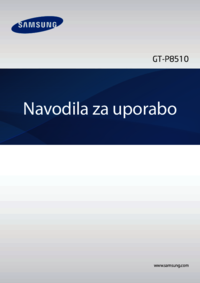





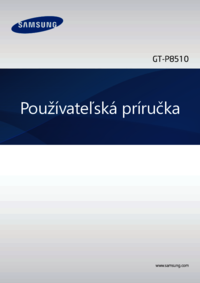
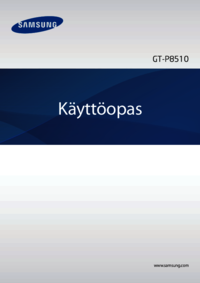




 (39 pages)
(39 pages) (224 pages)
(224 pages) (194 pages)
(194 pages) (2 pages)
(2 pages) (21 pages)
(21 pages) (8 pages)
(8 pages)







Commentaires sur ces manuels